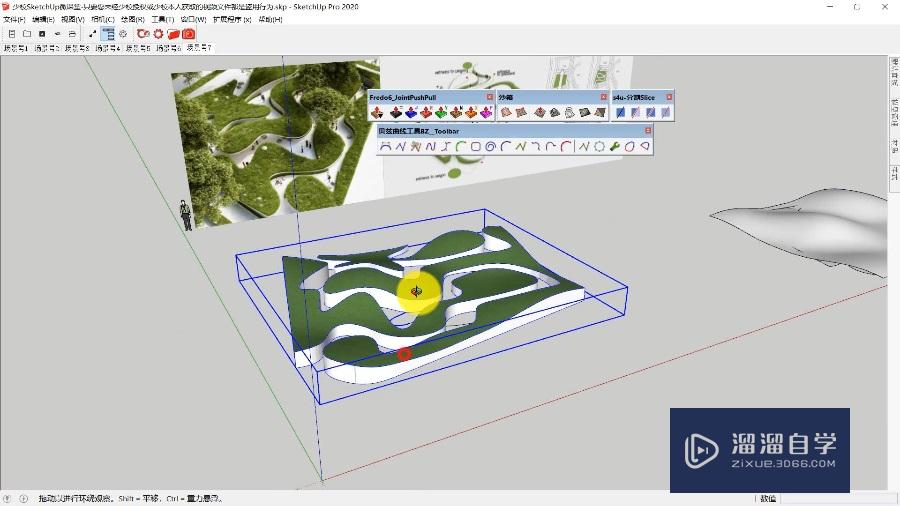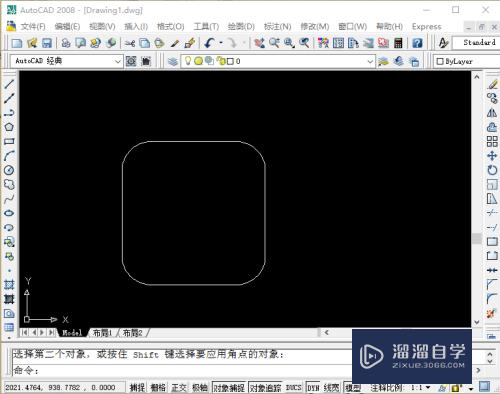Axure中怎样为所有页面添加相同的背景模版(axure怎么添加页面)优质
在用Axure制作原型图的时候。多个页面中会用到完全相同的素材。如果在每个页面中都绘制一次。费时费力。而且将来要修改的时候。所有的页面都需要改动。其实可以把共用的元素做成一个背景模板。下面我们就一起来看看方法吧。
想要更深入的了解“Axure RP”可以点击免费试听云渲染农场课程>>
工具/软件
硬件型号:机械革命极光Air
系统版本:Windows7
所需软件:Axure RP
方法/步骤
第1步
在Axure编辑窗口中。在左下角的Masters中。点击“+”创建一个模版:
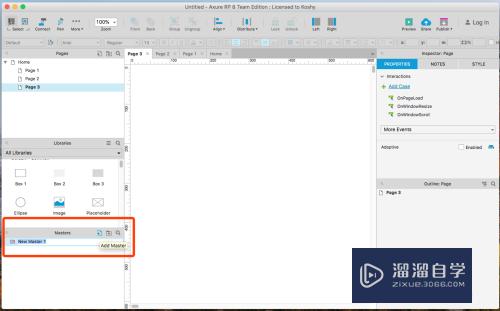
第2步
在新建的名为FrameWork的模版中。添加几个图形:
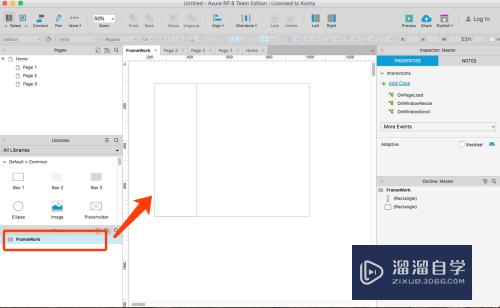
第3步
然后双击左上角的Page1。进入到Page1的编辑页面后。将FrameWork拖动到Page1的编辑页面中:
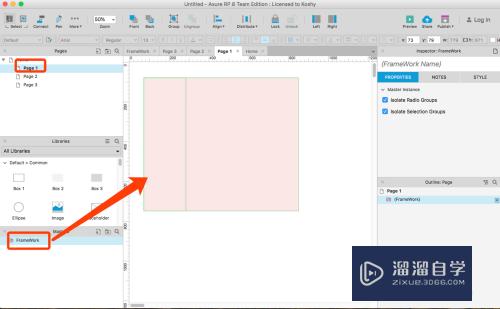
第4步
FrameWork在Page1中以粉红色显示。用同样的方法。在Page2中也添加Framework:
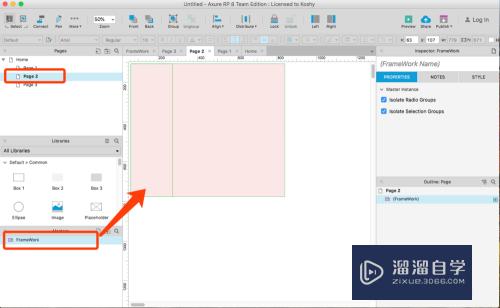
第5步
这时候。如果重新回到Masters中。修改FrameWork。Page1和Page2中的内容都会跟随着改变:
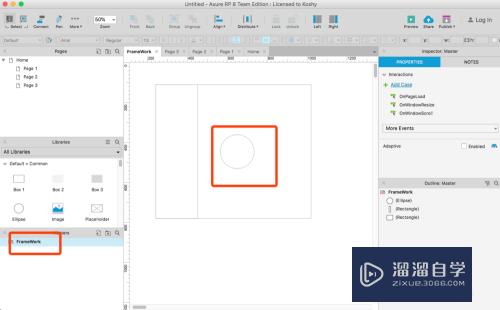
第6步
第五步中。在Framework中添加了一个新的图形后。查看Page1。Page1发生了变化:
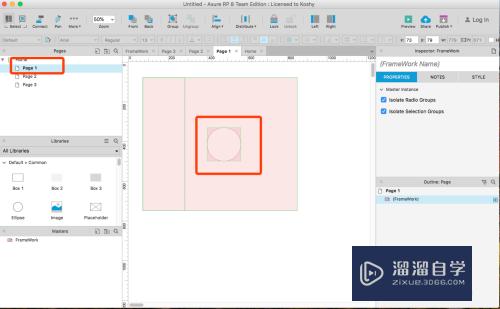
第7步
Page2也同样发生了变化。这就是背景模版的妙用:
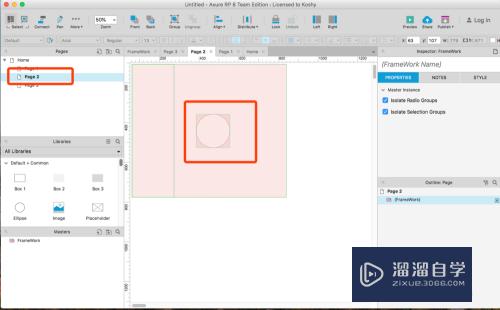
以上关于“Axure中怎样为所有页面添加相同的背景模版(axure怎么添加页面)”的内容小渲今天就介绍到这里。希望这篇文章能够帮助到小伙伴们解决问题。如果觉得教程不详细的话。可以在本站搜索相关的教程学习哦!
更多精选教程文章推荐
以上是由资深渲染大师 小渲 整理编辑的,如果觉得对你有帮助,可以收藏或分享给身边的人
本文标题:Axure中怎样为所有页面添加相同的背景模版(axure怎么添加页面)
本文地址:http://www.hszkedu.com/70200.html ,转载请注明来源:云渲染教程网
友情提示:本站内容均为网友发布,并不代表本站立场,如果本站的信息无意侵犯了您的版权,请联系我们及时处理,分享目的仅供大家学习与参考,不代表云渲染农场的立场!
本文地址:http://www.hszkedu.com/70200.html ,转载请注明来源:云渲染教程网
友情提示:本站内容均为网友发布,并不代表本站立场,如果本站的信息无意侵犯了您的版权,请联系我们及时处理,分享目的仅供大家学习与参考,不代表云渲染农场的立场!